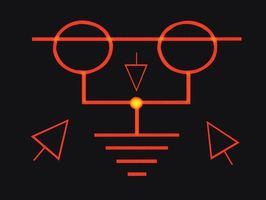
Microsoft Visio è un programma per la creazione di diagrammi. Visio è stato prima creato nel 1992 e acquisita da Microsoft nel 2000. Un elenco parziale degli usi di Visio include software sviluppo diagrammi di flusso, diagrammi di flusso di dati percorso, diagrammi di rete, organigrammi, diagrammi di flusso di lavoro processo, diagrammi di database, progetti di costruzione e pianificazioni di progetto. Oltre a semplicemente creare un diagramma, Visio è capace di diverse funzioni avanzate, come l'aggiornamento automatico di un diagramma di flusso basato su origini dati esterne e generazione di diagrammi di flusso da database predefiniti. Mentre mastering tutte le caratteristiche e le funzionalità di Visio richiede tempo e fatica, un nuovo utente può creare diagrammi base rapidamente e facilmente.
Istruzioni
A partire un nuovo diagramma
1
Evidenziare "New" sotto il menu "File" e selezionare "Scegli tipo di disegno."
2
Effettuare una selezione dall'elenco di categorie sul pannello "Scegli tipo di disegno". Ad esempio, se si desidera creare un documento di processo aziendale, scegliere il "Processo di Business." Diversi modelli associati con i processi aziendali verranno visualizzati a destra dell'elenco delle categorie.
3
Selezionare il modello che meglio rappresenta le vostre particolari esigenze. Apparirà lo spazio di lavoro di Visio. Sulla destra dello spazio di lavoro è la pagina di disegno, rappresentazione grafica di una pagina fisica su cui si creerà il diagramma. A sinistra dello spazio di lavoro sono gli stencil correlati. Uno stencil è un gruppo di icone utilizzato per creare il diagramma.
4
Fare clic sul menu "File", selezionare "Salva con nome," immettere il nome del file e fare clic su "Salva".
Il diagramma di disegno
5
Clicca su un'icona in uno stencil. Mentre si tiene premuto il pulsante sinistro del mouse, trascinare l'icona nella pagina di disegno. Posizionare l'icona come desiderato e quindi ripetere il processo con l'icona successiva.
6
Collegare le icone utilizzando lo "strumento di linea," che si trova sulla "Barra degli strumenti disegno." È anche possibile utilizzare lo "strumento connettore" sulla barra"Standard".
7
Aggiungere una nuova pagina, se necessario, al diagramma facendo clic su "Inserisci" sulla barra dei menu e selezionando "Nuova pagina".